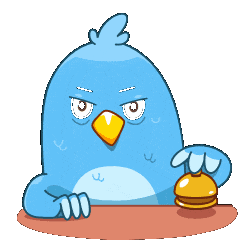Das PDF-zu-TIFF-Tool von Ettvi ist ein Online-Konvertierungstool, mit dem Benutzer PDF-Dokumente in TIFF-Bilder konvertieren können. TIFF ist ein beliebtes Dateiformat zum Speichern von Bildern und das Konvertierungstool erleichtert Benutzern die Konvertierung von PDF-Dokumenten in hochwertige TIFF-Bilder.
PDF-zu-TIFF-Tool
PDF to TIFF von Ettvi ist ein Tool zum Konvertieren von PDF-Dokumenten in das TIFF-Bildformat.
Upload PDF File
Loading...
Functies
Stapelkonvertierung
Komprimierungsoptionen
Ausgabeauflösung
Unterstützung für mehrseitige PDFs
Wasserzeichen
Gerelateerde hulpmiddelen
Wie verwende ich das PDF-zu-TIFF-Tool von ETTVI?
PDF to TIFF von ETTVI ist ein Tool zum Konvertieren von PDF-Dateien in das TIFF-Bildformat. Dieses Tool wird häufig von Fachleuten verwendet, die mit großen Mengen an Dokumenten arbeiten, beispielsweise Rechtsanwälten, Buchhaltern und anderen Geschäftsleuten. Es ist ein wertvolles Tool für diejenigen, die PDF-Dateien in ein Format konvertieren müssen, das leicht zugänglich ist und auf jedem Gerät angezeigt werden kann. Das Tool ist benutzerfreundlich gestaltet und bietet eine schnelle und einfache Möglichkeit, PDFs in TIFFs zu konvertieren, ohne Einbußen bei Qualität oder Auflösung. Auf diese Weise hilft das PDF-zu-TIFF-Tool von ETTVI Benutzern, ihren Dokumentenverwaltungsprozess zu rationalisieren und effizienter zu gestalten.
In diesem Leitfaden beschreiben wir die Schritte, die zur Verwendung des PDF-zu-TIFF-Tools von ETTVI erforderlich sind, und bieten Benutzern eine leicht verständliche Anleitung für die ersten Schritte mit dem Tool.
Um dieses Tool zu verwenden, können Sie die folgenden Schritte ausführen:
Schritt 1: Gehen Sie zum PDF-zu-TIFF-Tool von ETTVI
Zunächst müssen Sie das PDF-to-TIFF-Tool von ETTVI auf Ihrem Computer in einem beliebigen Browser öffnen. Sie finden das Tool auf der ETTVI-Website.
Schritt 2: Wählen Sie die zu konvertierende PDF-Datei aus
Sobald das Tool geöffnet ist, müssen Sie die PDF-Datei auswählen, die Sie in das TIFF-Format konvertieren möchten. Klicken Sie dazu auf die Schaltfläche „Durchsuchen“ und wählen Sie die Datei aus dem Dateisystem Ihres Computers aus.
Schritt 3: Wählen Sie die Konvertierungsoptionen
Nachdem Sie die PDF-Datei ausgewählt haben, müssen Sie die Konvertierungsoptionen auswählen. Zu den Optionen gehören die Ausgabeauflösung, der Farbmodus, der Komprimierungstyp und der Ausgabeordner. Sie können die Optionen auswählen, die Ihren Anforderungen am besten entsprechen.
Schritt 4: Starten Sie den Konvertierungsprozess
Nachdem Sie die Konvertierungsoptionen ausgewählt haben, können Sie den Konvertierungsprozess starten, indem Sie auf die Schaltfläche „Konvertieren“ klicken. Das Tool konvertiert dann die PDF-Datei basierend auf den von Ihnen gewählten Optionen in das TIFF-Format.
Schritt 5: Speichern Sie die konvertierte TIFF-Datei
Nachdem die Konvertierung abgeschlossen ist, können Sie die konvertierte TIFF-Datei auf Ihrem Computer speichern. Dies können Sie tun, indem Sie den Ausgabeordner auswählen und auf die Schaltfläche „Speichern“ klicken.
Wenn Sie diese Schritte befolgen, können Sie das PDF-zu-TIFF-Tool von ETTVI verwenden, um PDF-Dateien in das TIFF-Format zu konvertieren.
Warum das PDF-zu-TIFF-Tool von ETTVI verwenden?
Das ETTVI PDF to TIFF-Tool kann aus mehreren Gründen nützlich sein, wie zum Beispiel:
Kompatibilität
Einige Systeme oder Anwendungen unterstützen möglicherweise keine PDF-Dateien, wohl aber TIFF-Dateien. Durch die Konvertierung von PDF in TIFF kann das Dokument mit diesen Systemen und Anwendungen kompatibel gemacht werden.
Kompression
TIFF-Dateien sind im Allgemeinen kleiner als PDF-Dateien, insbesondere wenn das PDF Bilder enthält. Durch das Konvertieren einer PDF-Datei in TIFF kann die Dateigröße reduziert werden, was das Speichern, Senden oder Hochladen erleichtert.
Qualität
TIFF-Dateien bieten eine verlustfreie Komprimierung, was bedeutet, dass die Bildqualität während des Konvertierungsprozesses nicht beeinträchtigt wird. Dies ist besonders wichtig, wenn das PDF hochwertige Bilder oder Grafiken enthält.
Bearbeitung
TIFF-Dateien sind häufig einfacher zu bearbeiten als PDF-Dateien, insbesondere wenn es sich bei der PDF-Datei um ein gescanntes Dokument handelt. Das Konvertieren der PDF-Datei in TIFF kann die Bearbeitung des Dokuments mit einem Bildbearbeitungstool erleichtern.
Insgesamt kann das ETTVI PDF to TIFF-Tool ein nützliches Tool für jeden sein, der PDF-Dateien in das TIFF-Format konvertieren muss, sei es aus Kompatibilitäts-, Komprimierungs-, Qualitäts- oder Bearbeitungsgründen.
Andere hulpmiddelen
Veelgestelde vragen
Was ist Ettvis PDF-zu-TIFF-Tool?
Wie verwende ich das PDF-zu-TIFF-Tool von Ettvi?
Die Verwendung des PDF-zu-TIFF-Tools von Ettvi ist sehr einfach. Sie müssen lediglich die PDF-Datei hochladen, die Sie konvertieren möchten, das TIFF-Format auswählen und auf die Schaltfläche „Konvertieren“ klicken. Das Tool wandelt dann Ihre PDF-Datei in ein TIFF-Bild um.
Gibt es Einschränkungen hinsichtlich der Größe oder Anzahl der PDF-Dateien, die ich konvertieren kann?
Das PDF-zu-TIFF-Tool von Ettvi unterliegt keinen Einschränkungen hinsichtlich der Größe oder Anzahl der PDF-Dateien, die Sie konvertieren können. Die Konvertierung größerer Dateien kann jedoch länger dauern, und je nach Serverauslastung kann es Einschränkungen hinsichtlich der Anzahl der Dateien geben, die Sie gleichzeitig konvertieren können.
Ist das PDF-zu-TIFF-Tool von Ettvi kostenlos?
Ja, die Nutzung des PDF-zu-TIFF-Tools von Ettvi ist völlig kostenlos. Es gibt keine versteckten Gebühren oder Gebühren und Sie können so viele PDF-Dateien konvertieren, wie Sie möchten.
Sind meine Daten sicher, wenn ich das PDF-zu-TIFF-Tool von Ettvi verwende?
Ja, das PDF-zu-TIFF-Tool von Ettvi wurde unter Berücksichtigung der Privatsphäre und Datensicherheit der Benutzer entwickelt. Alle hochgeladenen Dateien werden verschlüsselt und sicher gespeichert, und das Tool gibt Ihre Daten nicht an Dritte weiter. Darüber hinaus werden alle Dateien nach einer festgelegten Zeitspanne vom Server gelöscht, um Ihre Privatsphäre zusätzlich zu schützen.
Kann ich mit dem Tool von Ettvi andere Dateiformate in TIFF konvertieren?
Nein, das PDF-zu-TIFF-Tool von Ettvi unterstützt nur die Konvertierung von PDF in TIFF. Es gibt jedoch auch andere Online-Tools, die eine Vielzahl von Dateiformaten in TIFF-Bilder konvertieren können.
Muss ich Software installieren, um das PDF-zu-TIFF-Tool von Ettvi zu verwenden?
Nein, das PDF-zu-TIFF-Tool von Ettvi ist vollständig webbasiert, sodass Sie keine Software auf Ihrem Computer installieren müssen. Sie benötigen lediglich eine Internetverbindung und einen Webbrowser, um auf das Tool zuzugreifen.
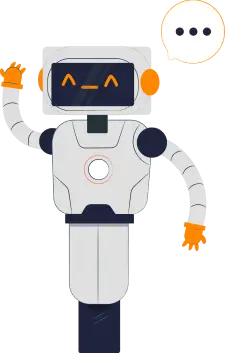
Blijf op de hoogte in de e-mailwereld.
Abonneer u op wekelijkse e-mails met samengestelde artikelen, handleidingen en video's om uw tactiek te verbeteren.